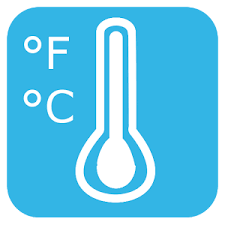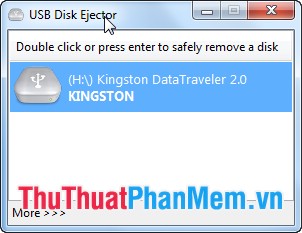Thủ thuật thao tác nhanh trên Windows
Các bạn thường xuyên phải sử dụng máy tính để học tập và làm việc. Nhưng nhiều khi các bạn mất khá nhiều thời gian để tìm kiếm ứng dụng, chương trình hay một thư mục chứa tài liệu nào đó. Để giảm thời gian thao tác trên máy tính, bài viết dưới đây hướng dẫn một vài thủ thuật hay giúp các bạn thao tác trên máy tính nhanh và hiệu quả hơn.
1. Tạo phím tắt để khởi động nhanh ứng dụng.
Thay vì phải tìm đến ứng dụng để khởi động các bạn có thể thiết lập các tổ hợp phím tắt cho từng ứng dụng để khởi động ứng dụng nhanh hơn với tổ hợp phím tắt. Để thiết lập phím tắt cho ứng dụng các bạn nhấn chuột phải vào biểu tượng (icon) của ứng dụng đó và chọn Properties. Chọn tab Shortcut và thiết lập tổ hợp phím tắt trong Shortcut key.
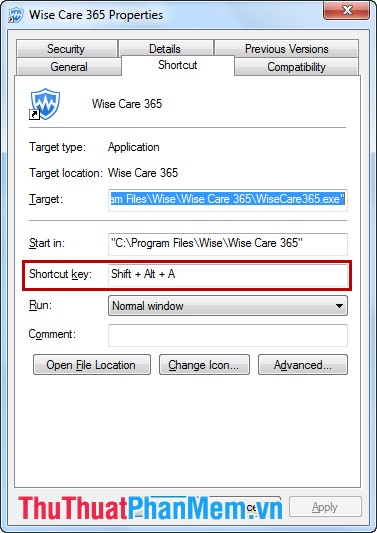
2. Thêm nhiều tùy chọn vào menu Send to.
Send to là một tính năng được tích hợp sẵn trong menu chuột phải, để giúp thao tác nhanh và thuận tiện hơn các bạn có thể thêm một số tùy chọn cần thiết mà các bạn hay sử dụng vào menu Send to.
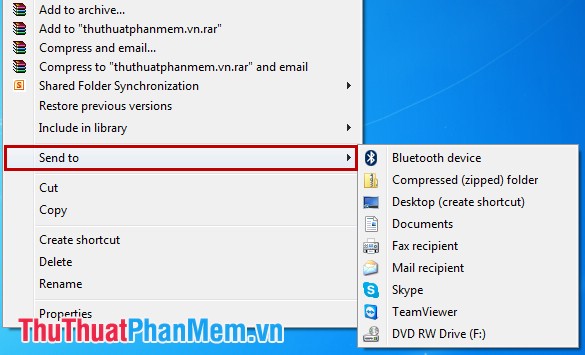
3. Truy cập nhanh các ứng dụng được ghim trên thanh Taskbar.
Các bạn có thể ghim các ứng dụng, chương trình thường xuyên phải sử dụng lên thanh Taskbar. Khi cần sử dụng các bạn chỉ cần nhấn trực tiếp vào ứng dụng, chương trình đó trên thanh Taskbar.
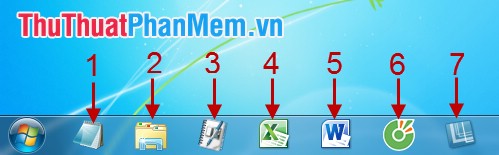
Ngoài ra các ứng dụng, chương trình được ghim trên thanh Taskbar đểu được gán số thứ tự từ trái sang trừ phím Start bắt đầu là 1. Các bạn chỉ cần nhấn tổ hợp phím Windows + số thứ tự của ứng dụng là ứng dụng sẽ được khởi động.
4. Khôi phục lại các thao tác vừa thực hiện.
Khi thực hiện nhầm thao tác nào đó trên máy tính, các bạn có thể khôi phục lại thao tác vừa thực hiện bằng cách nhấn tổ hợp phím tắt Ctrl + Z.
5. Truy cập dữ liệu bằng thanh Taskbar.
Ngoài việc ghim các ứng dụng, chương trình lên thanh Taskbar để khởi động nhanh chóng. Các bạn có thể thêm các thư mục chứa những dữ liệu hay thao tác, các bạn sẽ dễ dàng truy cập chúng hơn ngay dưới Taskbar.
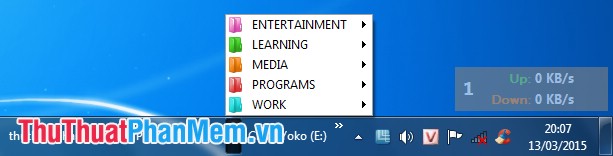
Để thêm thư mục chứa các dữ liệu các bạn nhấn chuột phải vào thanh Taskbar -> Toolbar -> New toolbar.
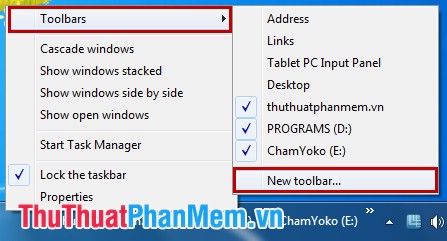
Trên đây là một vài thủ thuật hay giúp thao tác trên máy tính nhanh hơn, hi vọng các thủ thuật này sẽ giúp ích cho các bạn trong quá trình làm việc với máy tính. Chúc các bạn thành công!